Sommaire
Auteur
Actualité
Mise à jour le 03 Dec, 2025
 Vous recherchez un logiciel professionnel de diagnostic de disque dur pour Mac ? Cet article est fait pour vous. EaseUS Software a sélectionné les 5 meilleurs logiciels de test et de diagnostic pour vérifier l'état du disque dur sur Mac.
Vous recherchez un logiciel professionnel de diagnostic de disque dur pour Mac ? Cet article est fait pour vous. EaseUS Software a sélectionné les 5 meilleurs logiciels de test et de diagnostic pour vérifier l'état du disque dur sur Mac.
Les performances de votre disque dur (HDD) ou SSD sont essentielles aux performances et aux fonctionnalités globales de votre Mac ou MacBook. Un disque en mauvais état peut ralentir les temps de réponse de macOS et, à terme, entraîner une perte de données. Dans le pire des cas, votre disque tombe en panne et vous empêche de démarrer votre Mac. C'est pourquoi il est important de diagnostiquer régulièrement le disque dur de votre Mac.
Si cet article vous aide, partagez-le sur vos réseaux sociaux pour aider davantage d'utilisateurs de Mac.
Présentation des 5 meilleurs logiciels de test et de diagnostic de disque dur pour Mac
Existe-t-il un outil de diagnostic pour Mac ? De nombreux utilisateurs Mac signalent des problèmes similaires sur r/mac , r/macOS , les forums Apple , etc. Oui ! macOS intègre un outil de diagnostic de disque dur, l'Utilitaire de disque. Cependant, il est généralement utilisé uniquement pour la réparation de disques. Il existe donc de nombreux logiciels tiers pour tester et diagnostiquer les disques durs Mac. Nous avons sélectionné ici les cinq meilleurs logiciels de test de disque dur pour Mac, suite à nos tests. Consultez les détails et choisissez l'outil de diagnostic de disque dur adapté à votre Mac :
| 🗝️Logiciel | 💡Meilleur usage pour |
|---|---|
| EaseUS Partition Master pour Mac | Idéal pour tester la vitesse et l'état de santé du disque dur (SMART) |
| Utilitaire de disque | Fonctionne bien dans la réparation des erreurs logiques du disque. |
| Test de vitesse du disque Blackmagic | Test de vitesse de disque professionnel |
| DriveDx | Option idéale pour le diagnostic et la surveillance de l'état du lecteur Mac |
| Menus iStat | Une bonne option pour surveiller l'état du CPU et du GPU |
Un disque dur Mac idéal doit être équipé des fonctionnalités suivantes :
- 1. Diagnostic complet du système : vérifiez si l'outil prend en charge SMART, la détection d'erreurs, le test de vitesse du disque et l'estimation de la durée de vie du disque ;
- 2. Alertes en temps réel : vérifiez si le logiciel de diagnostic de disque Mac fournit des rapports d'analyse et émet des alertes lorsque le disque est sur le point de tomber en panne ;
- 3. Interface conviviale : Vérifiez si l'interface est moderne et bien organisée ;
- 4. Mise à jour régulière et assistance en ligne : vérifiez si le logiciel de vérification de l'état du disque Mac provient d'une marque fiable et offre une assistance en ligne ;
- 5. Compatibilité : Vérifiez si le logiciel de vérification de l'état du disque dur peut fonctionner correctement sur tous les Mac ;
- 6. Coût : Vérifiez si l'outil mérite le prix ;
Sur la base de ces facteurs, nous avons passé 4 semaines à tester les 10 applications de test et de surveillance de disque dur Mac les plus populaires. Nous avons sélectionné les 5 meilleures et les avons présentées dans cet article. Si vous recherchez un logiciel fiable de test et de diagnostic de disque dur, EaseUS Partition Master pour Mac est le choix idéal. Il fonctionne parfaitement sur tous les Mac et permet de vérifier l'état du disque dur en effectuant une analyse complète. Vous pouvez vérifier l'état du disque dur Mac en vérifiant son état et en testant sa vitesse. En cas de panne, EaseUS Partition Master pour Mac peut cloner le disque dur Mac pour éviter toute perte de données.
C'est une solution complète pour les contrôles de santé des disques durs et la récupération des données ; c'est pourquoi nous la plaçons en première position. Passons maintenant à la partie suivante et découvrons en détail les cinq outils de diagnostic pour disques durs et SSD Mac.
Top 5 des logiciels de diagnostic de disque dur pour Mac : avantages et inconvénients
Dans cette partie, vous pouvez en savoir plus sur ces outils de test de disque dur MacOS, tels que la compatibilité, les utilisateurs cibles, la difficulté de fonctionnement, la fiabilité, les avantages, les inconvénients, etc.
#1. EaseUS Partition Master pour Mac
EaseUS Partition Master pour Mac permet de tester la vitesse du disque et de vérifier son état de santé en listant sa vitesse et son état spécifiques. Facile à utiliser, son interface est claire et intuitive. Il permet de tester la vitesse du disque dur et d'afficher les vitesses de lecture/écriture aléatoires/séquentielles. Sa fonction « Vérifier l'état du disque dur » permet de vérifier la température actuelle du disque, d'estimer sa durée de vie restante et d'afficher d'autres attributs (niveau d'usure, secteurs réaffectés et erreurs d'E/S) liés à son état.
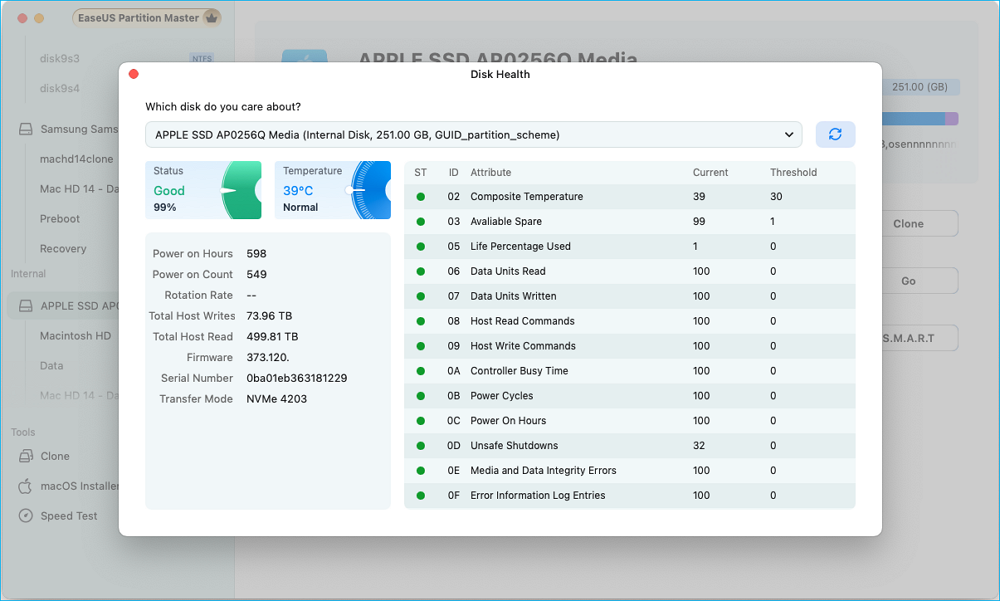
Consultez la liste suivante pour obtenir plus de fonctionnalités :
🚩Compatibilité : compatible avec tous les macOS, Catalina, Big Sur, Monterey, Ventura, Sonoma et Sequoia.
🚩Périphériques de stockage pris en charge : SSD ( M.2, NVMe, PICe), disques durs, clés USB, cartes mémoire,
🚩Architectures prises en charge : les Mac M1, M2, M3 et les Mac basés sur Intel sont tous pris en charge.
Vérifiez les avantages et les inconvénients d'EaseUS Partition Master pour Mac :
👍Avantages :
- 💡Fonctionnalités complètes de diagnostic et de test de disque
- 💡Interface claire et large compatibilité
- 💡Mises à jour et assistance régulières
- 💡Offre des fonctionnalités avancées comme le clonage de disque Mac
👎Inconvénients
- 🛞Besoin d'installer
Vous en saurez certainement plus sur ce logiciel de diagnostic et de surveillance de disque Mac. Cliquez sur le bouton bleu et installez-le pour vérifier l'état du disque dur de votre Mac.
Téléchargement gratuit du logiciel de diagnostic du disque dur Mac :
#2. Utilitaire de disque
Utilitaire de disque est une application intégrée à macOS qui offre des fonctions de gestion de disque de base. Il s'agit d'un logiciel gratuit de diagnostic de l'état du disque dur Mac. Il permet aux utilisateurs de formater et de réparer les erreurs de disque grâce à la fonction de premiers secours. Il est idéal pour résoudre les problèmes de disque. Grâce à son interface conviviale, il convient aussi bien aux débutants qu'aux utilisateurs avancés, mais offre des données d'inspection de disque limitées.
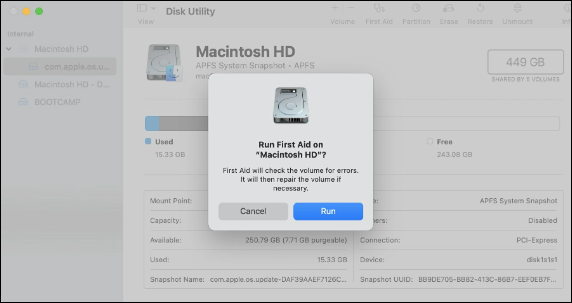
Vérifiez les principales fonctionnalités de l'Utilitaire de disque :
🚩Compatibilité : Utilitaire de disque est conçu pour macOS afin de garantir la compatibilité avec le matériel et les logiciels Apple et prend en charge une variété de systèmes de fichiers tels que APFS, HFS+, FAT et exFAT.
🚩Surveillance de l'état SMART : l'Utilitaire de disque peut afficher l'état de la technologie d'auto-surveillance, d'analyse et de rapport (SMART), fournissant des informations sur l'état de santé et la durée de vie d'un lecteur.
🚩Fonctionnalités polyvalentes de gestion de disque : l'Utilitaire de disque permet le formatage, le partitionnement, l'effacement sécurisé des disques et la validation et la réparation du disque avec des fonctionnalités de premiers secours.
Pour connaître les avantages et les inconvénients de l'Utilitaire de disque, consultez la liste ci-dessous :
👍Avantages :
- 💡Pas besoin d'installer, macOS intégré
- 💡Offre des fonctionnalités de gestion de disque de base
- 💡Interface claire avec un design intuitif
👎Inconvénients
- 🛞Fonctionnalités avancées limitées par rapport aux outils professionnels.
- 🛞Risques potentiels de perte de données.
Avis : Aucun
Site de téléchargement : Pas besoin de télécharger ; il est intégré à MacOS.
« Utilitaire de disque est sûr, mais inutile. Il vérifie les systèmes de fichiers, pas le lecteur . » - r/macOS
Pour effectuer une vérification complète de l'état du disque dur sur Mac, tournez-vous vers EaseUS Partition Master pour Mac.
#3. Test de vitesse du disque Blackmagic
Blackmagic Disk Speed Test est une application gratuite pour macOS conçue pour mesurer et certifier les performances des disques Mac. Se concentrant sur l'évaluation des vitesses de lecture et d'écriture, elle est particulièrement utile pour les utilisateurs travaillant avec des fichiers vidéo de haute qualité. D'un simple clic sur le bouton « Démarrer », les utilisateurs peuvent lancer des tests utilisant de gros volumes de données et fournissant des résultats en temps réel. Cet outil est idéal pour évaluer de nouveaux disques, optimiser des solutions de stockage ou s'assurer que les disques répondent aux exigences de performances du montage vidéo et d'autres tâches intensives.
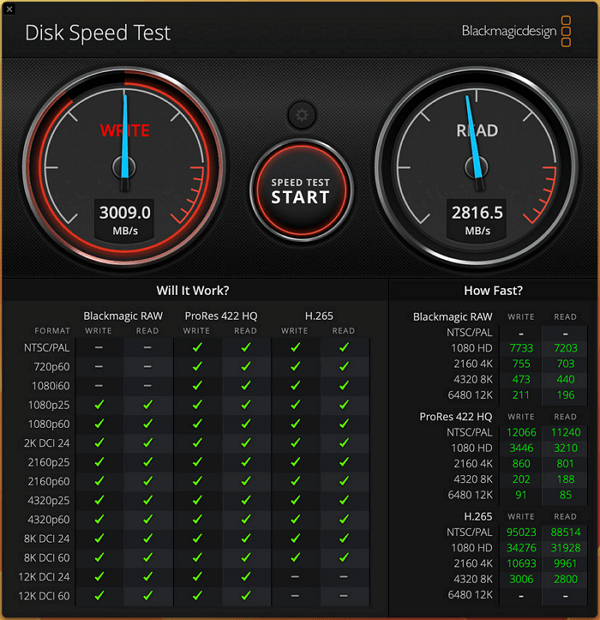
Plus de fonctionnalités de Blackmagic Disk Speed Test :
🚩 Test de performance dynamique : fournit des mesures de vitesse de lecture et d'écriture en temps réel
Montage vidéo : conçu pour les professionnels de la vidéo, il permet de vérifier que le périphérique de stockage peut gérer des fichiers vidéo haute résolution
🚩 Expérience utilisateur intuitive : une interface conviviale permet aux personnes de tous niveaux de compétence d'évaluer rapidement la vitesse du disque
Vérifiez les avantages et les inconvénients du test de vitesse du disque Blackmagic :
👍Avantages
- 💡Évaluation rapide des performances
- 💡Gratuit et facile d'accès
- 💡Interface conviviale
👎 Inconvénients
- 🛞Options de configuration limitées
- 🛞Aucun enregistrement de données
Examen du test de vitesse du disque Blackmagic :
- D' Apple
- Cela fonctionne sur les disques locaux et les disques réseau, ce qui est excellent. Avec mon disque M2, tester à plus de 2 Go/s, un fichier de 5 Go semble trop petit pour être testé avec précision. Cependant, l'objectif de cette application n'est pas la précision, mais plutôt un testeur rapide de fichiers vidéo, donc je suppose que c'est acceptable.
Site de téléchargement : https://www.apple.com/app-store/
#4. DriveDx
DriveDx est spécialement conçu pour macOS. Il diagnostique et surveille l'état des disques en analysant divers indicateurs liés aux pannes de SSD et de disques durs : niveaux d'usure, secteurs réaffectés et erreurs d'E/S. DriveDx fournit des mises à jour de l'état de santé en temps réel et alerte les utilisateurs des problèmes potentiels avant qu'ils n'entraînent une perte de données.
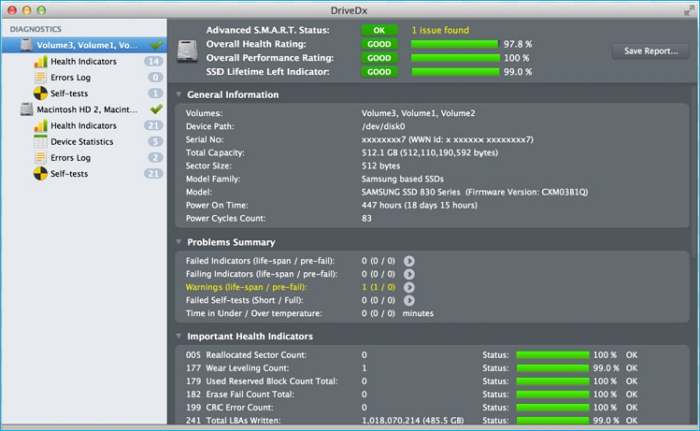
Autres fonctionnalités de DriveDx :
🚩Analyse complète de la santé : évalue une variété de mesures de santé du lecteur au-delà des données SMART de base.
🚩Détection précoce des pannes : identifie quatre états de santé - Normal, Avertissement, Défaut (pré-panne) et Échec - permettant aux utilisateurs de détecter les problèmes potentiels avant qu'ils ne dégénèrent en problèmes graves.
🚩Surveillance et notification continues : fournit une surveillance en temps réel de l'état du lecteur et envoie des alertes en temps opportun pour toute anomalie détectée.
Consultez les avantages et les inconvénients de DriveDx dans la liste :
👍Avantages
- 💡Diagnostic complet d'un disque dur Mac
- 💡Surveillance et alertes en temps réel
- 💡Interface moderne
👎Inconvénients
- 🛞Prise en charge limitée des disques durs externes
- 🛞Dépendance excessive potentielle aux alertes
Examen de DriveDx
- De MacWolrd
- DriveDx donne un visage convivial aux données complexes et peut offrir des informations critiques sur l'état de vos disques avant une panne.
Site de téléchargement : https://binaryfruit.com/drivedx
#5. Menus iStat
iStat Menus est une application complète de surveillance de disques et de Mac, conçue pour macOS. Elle vérifie les disques de votre Mac, effectue de nombreuses autres tâches de diagnostic, affiche l'espace disque libre et utilisé, ainsi que l'état SMART, et fournit des informations sur les entrées/sorties du disque.
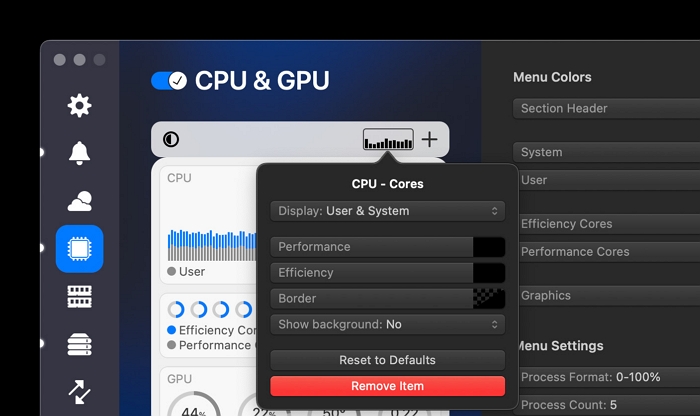
Vous pouvez consulter d'autres fonctionnalités des menus Istat dans la liste ci-dessous :
🚩 Surveillance complète du système : fournit un aperçu en temps réel de diverses mesures du système, notamment les performances du processeur et du GPU, l'utilisation de la mémoire, l'activité du disque, le trafic réseau et l'état de la batterie.
🚩 Alertes et notifications personnalisables : les utilisateurs peuvent configurer des alertes pour diverses mesures de performances du système, telles qu'une utilisation élevée du processeur, un espace disque faible ou des problèmes de réseau.
Voici les avantages et les inconvénients du menu Istat :
👍Avantages
- 💡Surveillance complète du système
- 💡Interface hautement personnalisable
- 💡Idéal pour les Mac haut de gamme et anciens
👎Inconvénients
- 🛞Barre de menu encombrée
- 🛞Un peu cher
Consultez la revue des menus Istat :
- De Forbes
- Tout est extrêmement personnalisable, vous pouvez donc afficher autant d'informations que vous le souhaitez. C'est l'une des premières applications que j'installe sur un nouveau Mac, et la version 7 apporte plusieurs améliorations significatives.
Site de téléchargement : https://bjango.com/mac/istatmenus/
Conseil bonus : comment prolonger la durée de vie d'un disque dur Mac
Vous pouvez vérifier l'état de santé de votre disque dur Mac grâce au logiciel de vérification mentionné ci-dessus. Il existe également des moyens de prolonger la durée de vie de votre disque dur au quotidien.
🧩Activer TRIM : cette commande aide le SSD à gérer efficacement le stockage en supprimant les données inutiles, améliorant ainsi les performances et la durée de vie.
⚙️Évitez de surcharger le disque : maintenez la capacité du SSD en dessous de sa capacité maximale pour éviter une usure excessive.
✔️Minimiser les opérations d'écriture : Les activités impliquant des écritures fréquentes, comme le montage vidéo ou les transferts de fichiers volumineux, doivent être minimisées sur le SSD interne. Envisagez d'utiliser un disque externe pour ces tâches.
🚩Évitez la surchauffe : assurez une ventilation adéquate lorsque vous utilisez votre Mac pour éviter la surchauffe, qui peut avoir un impact négatif sur la longévité du matériel.
🔥Vérifiez l'état SMART : vérifier régulièrement l'état de santé de vos disques peut également être utile pour confirmer l'état de santé du disque.
De plus, n'oubliez pas de sauvegarder vos données importantes. Tous les disques ont une durée de vie limitée et peuvent être endommagés par des erreurs aléatoires. Sauvegarder vos données est le meilleur moyen de les protéger. N'oubliez pas de partager cet article pour informer davantage d'utilisateurs sur les vérifications et l'entretien des disques durs Mac.
Conclusion
Savoir vérifier l'état du disque dur de votre Mac est essentiel pour éviter la perte de données et préserver les performances du système. Dans cet article, nous présentons les cinq meilleurs logiciels pour vérifier l'état du disque dur de votre Mac, en détaillant leurs principales fonctionnalités, leurs avantages et leurs inconvénients. Nous sommes convaincus que vous pouvez choisir un logiciel fiable pour diagnostiquer et tester le disque dur de votre Mac en fonction de vos besoins.
FAQ sur les logiciels de diagnostic de disque dur Mac
Les questions et réponses suivantes peuvent vous aider à choisir un outil de diagnostic de disque dur adapté à votre Mac. Consultez-les dès maintenant.
1. Qu'est-ce qui est important lors du choix d'un logiciel de diagnostic de disque dur Mac ?
Tenez compte des facteurs suivants lorsque vous sélectionnez un logiciel de diagnostic Mac fiable :
- Moniteur d'état SMART
- Notifications d'alertes personnalisées
- Fonctionnalités de réparation de disque
- Mises à jour et assistance régulières
- Interface conviviale
- Impact minimal sur les performances
2. Pourquoi devrais-je vérifier le disque dur du Mac ?
Des contrôles réguliers de l'état du disque dur de votre Mac peuvent contribuer à prévenir la perte de données en identifiant les problèmes potentiels avant qu'ils ne dégénèrent en panne. De nombreux problèmes de disque dur surviennent soudainement ; une surveillance proactive est donc essentielle. De plus, des contrôles réguliers peuvent prolonger la durée de vie de votre disque dur grâce à une maintenance préventive.
3. Comment vérifier la santé du disque dur sur Mac ?
Vous pouvez utiliser l'Utilitaire de disque pour vérifier l'état de santé du disque dur sur votre Mac ; voici comment :
Lancez l'Utilitaire de disque depuis Applications > Sélectionnez Utilitaires > Choisissez le disque dur cible dans la barre latérale > Cliquez sur Premiers secours et exécutez-le.
Comment pouvons-nous vous aider ?
Auteur
Mise à jour par Aveline
Aveline est une nouvelle rédactrice chez EaseUS. Elle est une passionnée de technologie. Ses articles se concentrent principalement sur la récupération de données et les outils multimédias, domaines dans lesquels elle apporte son expertise approfondie.
Commentaires sur les produits
-
J'adore le fait que les modifications que vous apportez avec EaseUS Partition Master Free ne sont pas immédiatement appliquées aux disques. Cela facilite grandement la simulation de ce qui se passera une fois que vous aurez effectué tous les changements. Je pense également que l'aspect général et la convivialité d'EaseUS Partition Master Free facilitent tout ce que vous faites avec les partitions de votre ordinateur.
En savoir plus -
Partition Master Free peut redimensionner, déplacer, fusionner, migrer et copier des disques ou des partitions ; convertir en local, changer l'étiquette, défragmenter, vérifier et explorer la partition ; et bien plus encore. Une mise à niveau premium ajoute une assistance technique gratuite et la possibilité de redimensionner des volumes dynamiques.
En savoir plus -
Il ne crée pas d'image à chaud de vos disques et ne les aligne pas, mais comme il est associé à un gestionnaire de partitions, il vous permet d'effectuer plusieurs tâches à la fois, au lieu de simplement cloner des disques. Vous pouvez déplacer les partitions, les redimensionner, les défragmenter, etc., ainsi que les autres outils que vous attendez d'un outil de clonage.
En savoir plus
Articles liés
-
Comment arrêter la vérification du disque (CHKDSK) au démarrage de Windows 10
![author icon]() Nathalie 03/12/2025
Nathalie 03/12/2025 -
Téléchargement gratuit de Mac Install Disk Creator | Nouveauté 2025
![author icon]() Aveline 03/12/2025
Aveline 03/12/2025 -
Disque interne vs disque dur externe. Ce qui est mieux?
![author icon]() Arnaud 03/12/2025
Arnaud 03/12/2025 -
Comment formater une clé USB qui ne s'affiche pas
![author icon]() Arnaud 03/12/2025
Arnaud 03/12/2025
Sujets d'actualité en 2025
EaseUS Partition Master

Gérer efficacement les partitions et optimiser les disques
Page thématique









